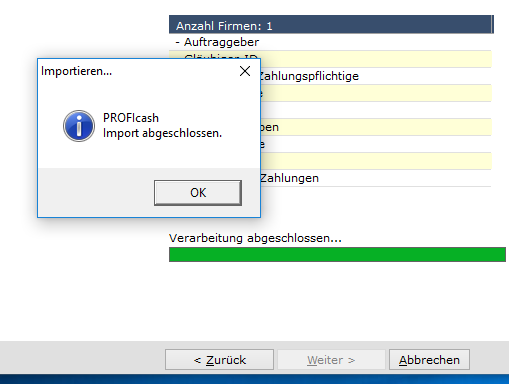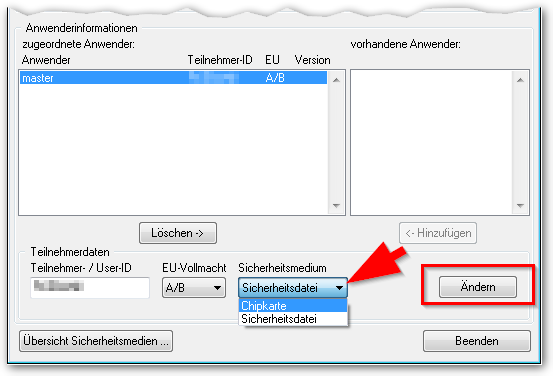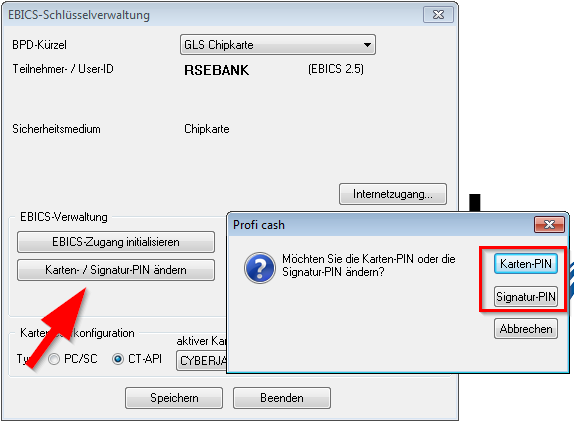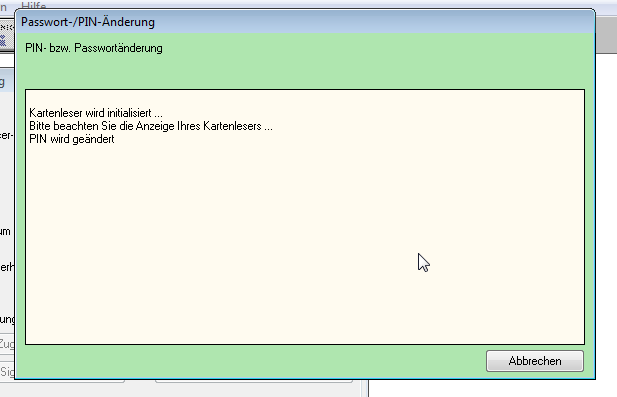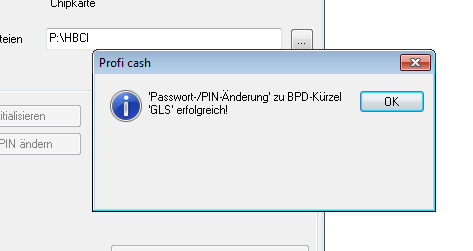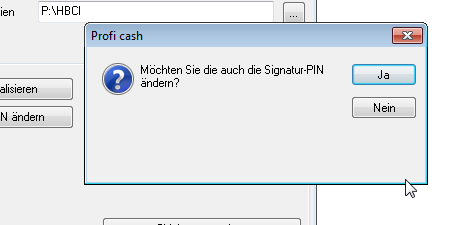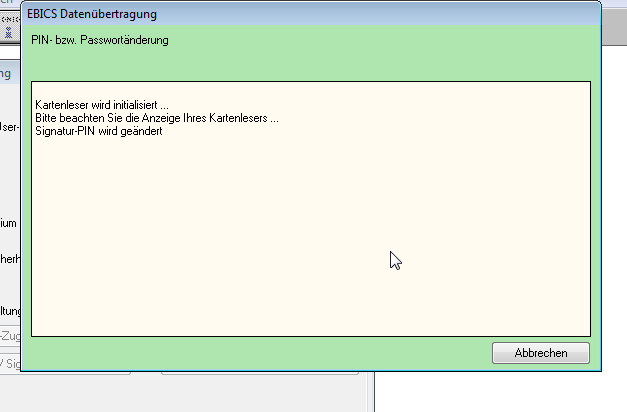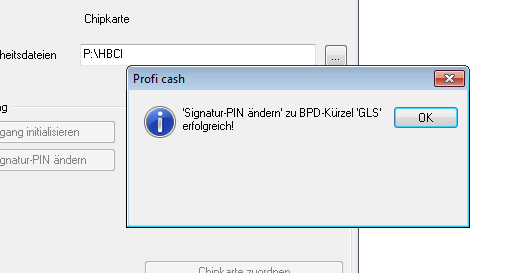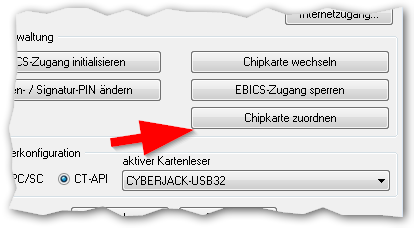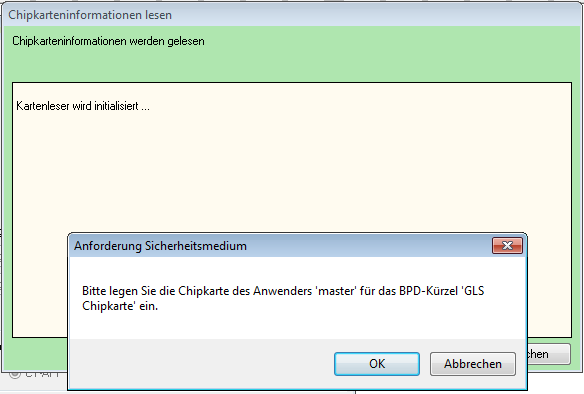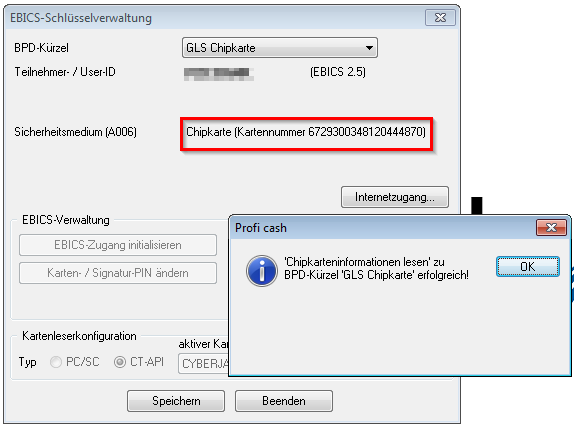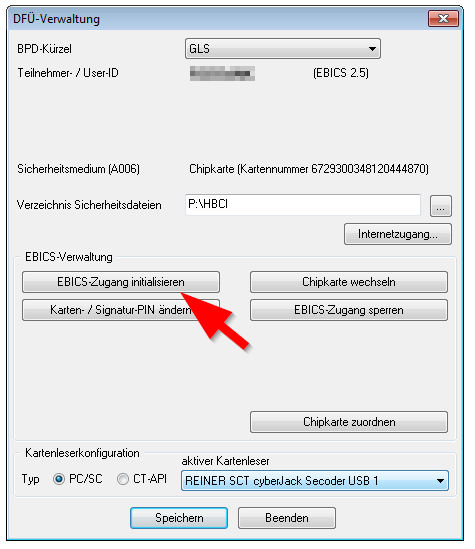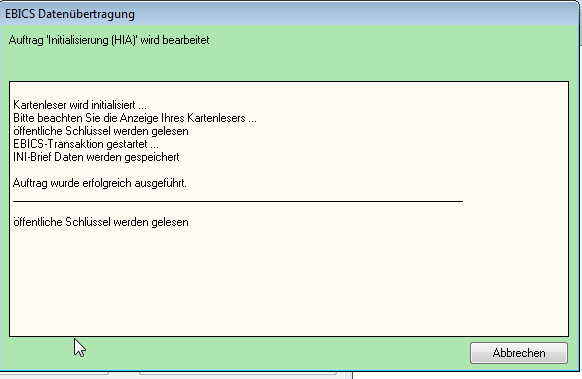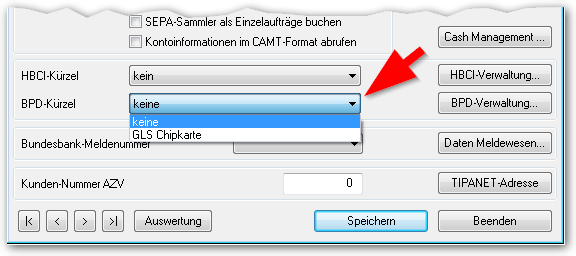zuletzt geändert: 05.03.2018
Suchwort: #PC10Zert
Profi cash 10 wird schon lange nicht mehr mit Updates versorgt und ist seit weit mehr als einem Jahr abgekündigt. Für die PIN & TAN-Verbindung zu den Sparkassen wird nun ein neues Server-Zertifikat benötigt.
Da aber noch vielfach alte Versionen genutzt werden, die nicht kurzfristig aktualisierbar sind, hat der Entwickler freundlicherweise das Zertifikat zur manuellen Installation zur Verfügung gestellt. Die Anleitung zur manuellen Installation finden Sie unten.
Die nötige Datei können Sie manuell herunterladen und einspielen.
Hinweis: Wenn Sie selbst die nötigen Rechte für die Updateinstallation haben, sollten Sie lieber die Probeversion 11 laden und diese installieren. Sie können die Probeversion 60 Tage testen, bevor Sie eine Lizenznummer benötigen. Sicheren Sie bitte vorher sämtliche Daten in jeder einzelnen Firma.
Planen Sie dringend den Wechsel auf die aktuelle Version. Nur diese beherrscht die neuen SEPA-Formate und wird in Zukunft erweitert und lauffähig sein.
Altes Betriebssystem:
Wenn Sie einen Rechner mit Vista oder sogar XP einsetzen, kann der Betrieb mit einer neuen Version nicht sichergestellt werden, der Computer erhält schon lange keine Sicherheitsupdates mehr und sollte keinesfalls mehr online genutzt werden, auch wenn Profi cash damit noch funktionieren sollte.
Meine private Empfehlung, wenn Sie überlegen, sich eher einen gebrauchten Rechner zu kaufen:
Schauen Sie sich doch einmal das Angebot auf afbshop.de an. Der Anbieter bietet Garantie auf die geprüfte Hardware mit aktuellem Betriebssystem und schafft dringend benötigte Arbeitsplätze für behinderte Menschen.
Nur für alte Programme der Version 10.8b:
Anleitung zur manuellen Installation des neuen Sparkassen-Zertifikats
Sie finden das Zertikat hier bei der GLS Bank zum Download: Informationsseite der GLS Bank
Laden Sie die unten verlinkte Datei auf Ihren Rechner herunter indem Sie mit der rechten Maustaste auf den Link klicken und „Speichern unter“ im Kontextmenü auswählen. Legen Sie die Datei an einer wiederauffindbaren Stelle in Ihren Verzeichnissen ab, z.B. unter „Download“.
Ergänzung: Der Internet-Explorer lädt die Datei in einem vermeintlich falschen Format als html-datei, mit dem Firefox funktoniert es direkt.
Öffnen Sie den Dateipfad. Benennen Sie die Datei um (rechte Maustaste) in „399e7759.0“.
Sie benötigen nun die Angabe, in welchem Profi cash Ordner die Zertifikate abgelegt sind.
Die „80% Methode“: Suchen Sie an jedem Arbeitsplatz innerhalb Ihrer Profi cash Installation nach einem Ordner „certs“. Kopieren Sie die Datei dort hinein, bestätigen Sie das Überschreiben des alten Zertifikats und testen Sie die Verbindung zu Ihrer Sparkasse. Diese Methode funktioniert nicht, wenn die Ordner verschoben sind, z.B. wenn eine Netzwerkinstallation manuell durchgeführt wurde.
Die „100% Methode“:
- Wählen Sie Ihr Starticon von Profi cash mit der rechten Maustaste an und öffnen Sie den Ordner „Dateipfad“ aus dem Kontextmenü.
- Öffnen Sie die Datei wpcdir.ini mit Doppelklick. Es kann sein, dass die Endung ini nicht angezeigt wird.
- Merken Sie sich die Pfadangabe, schließen Sie den Editor ohne zu speichern und gehen Sie in den Pfadordner.
- Dort finden Sie eine bkcemu.ini. Öffnen Sie diese Datei ebenfalls mit Doppelklick. Her finden Sie die Angaben zu den Zertifikatsordnern.
- Kopieren Sie die neue Zertifikatsdatei an diese Stelle durch Überschreiben der alten Datei.
- Wiederholen Sie dies ggf. an jedem Arbeitsplatz.
Testen Sie die Datenübertragung.
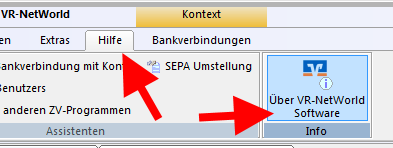
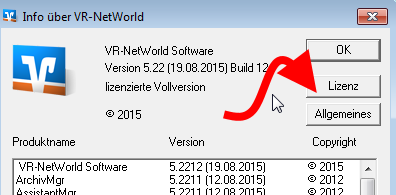
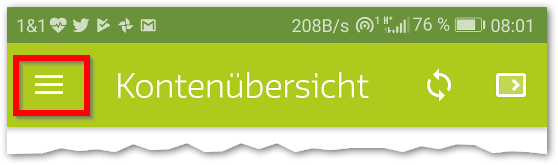
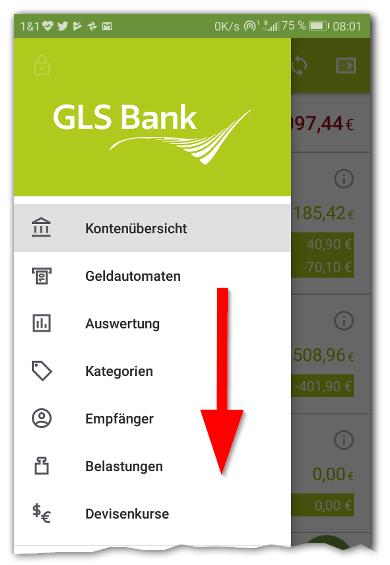
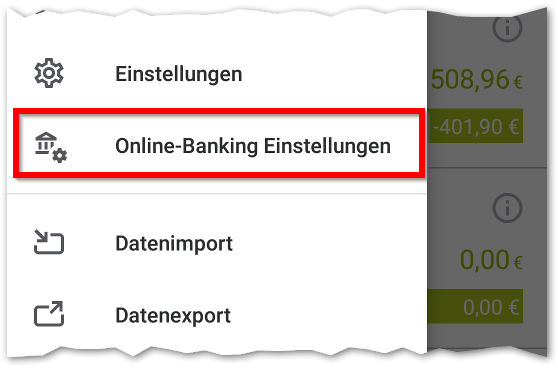
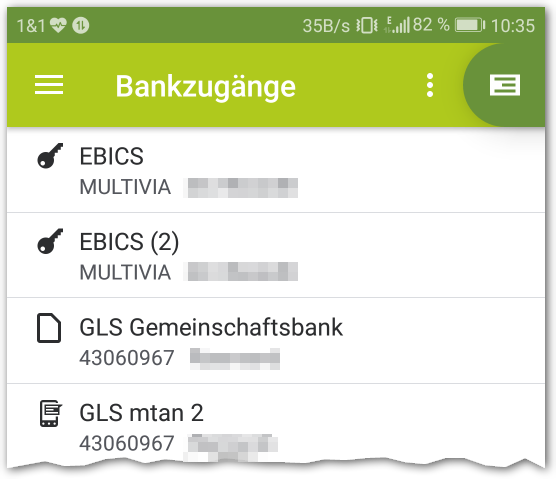
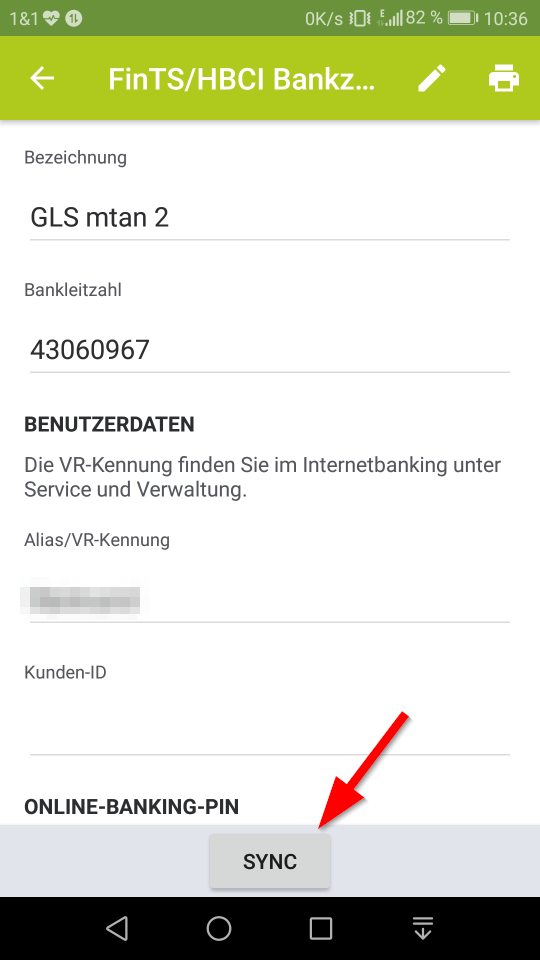
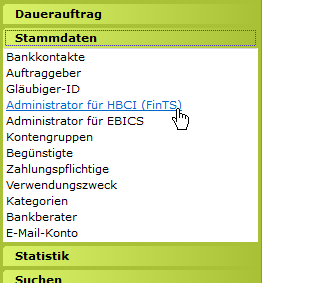
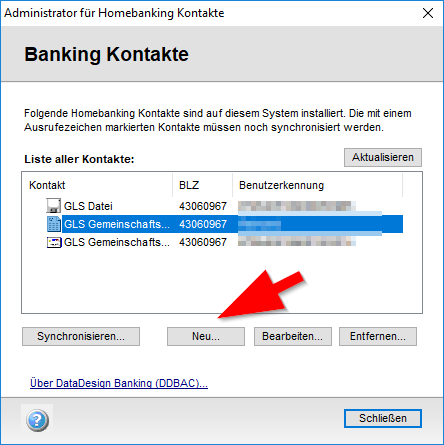
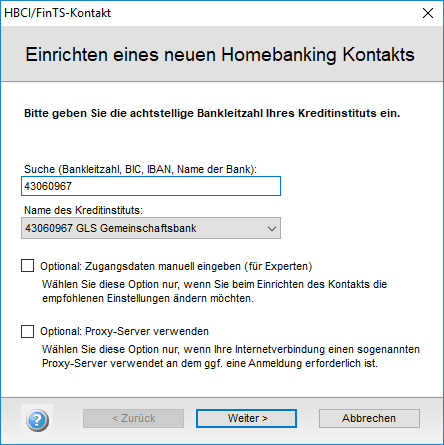
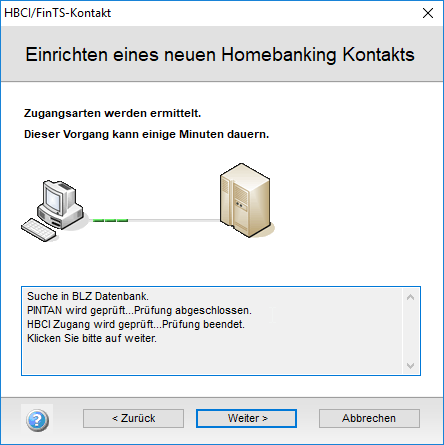
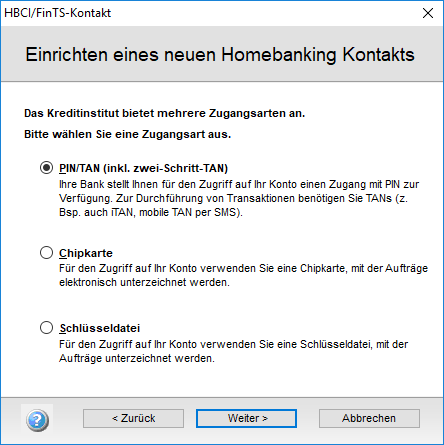
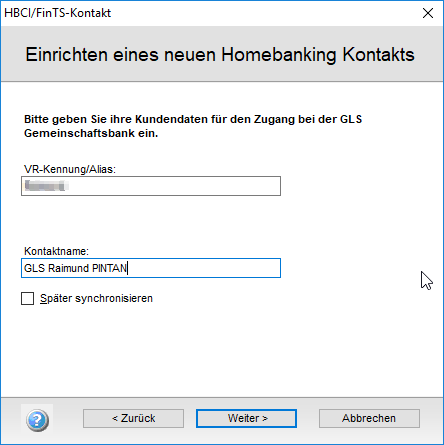
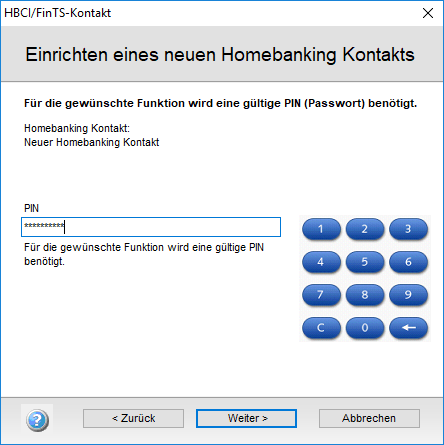
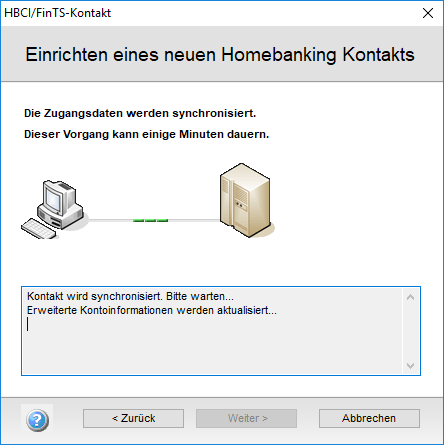
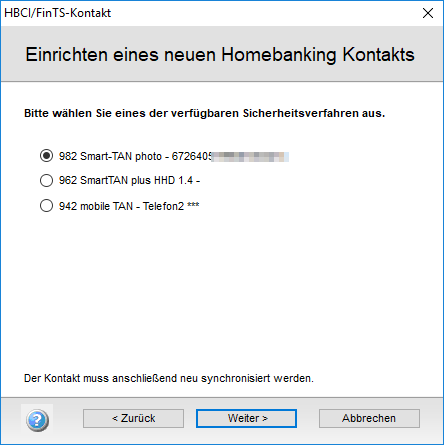
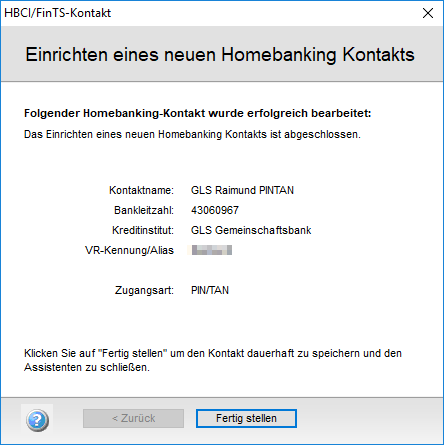
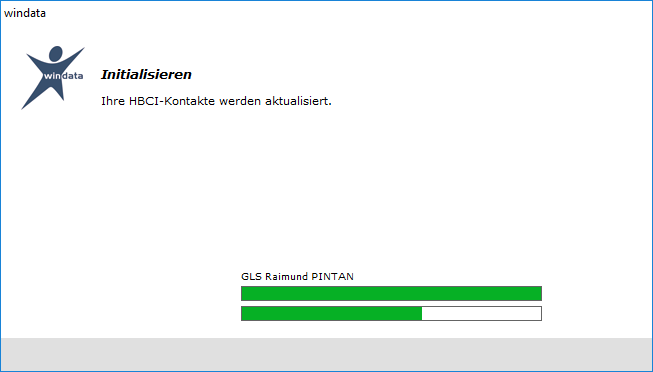

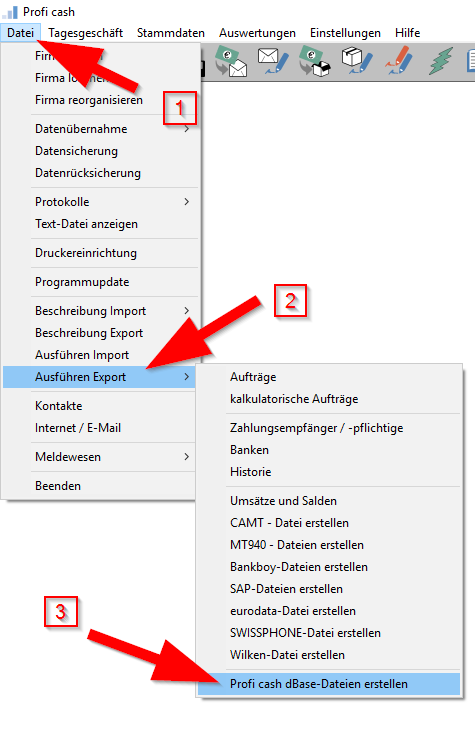
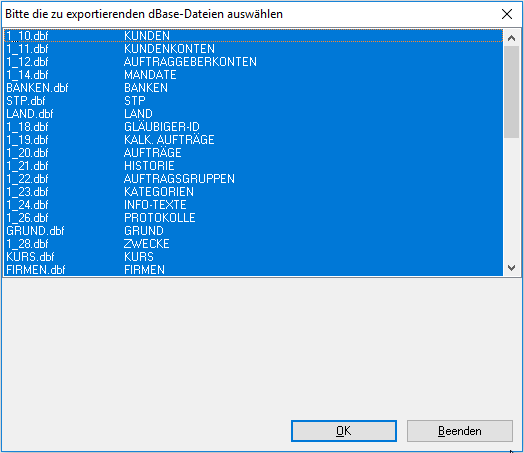
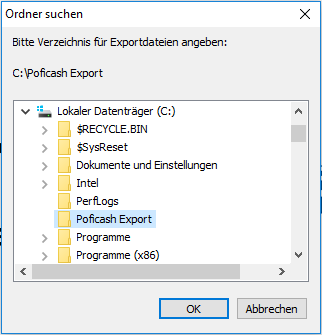
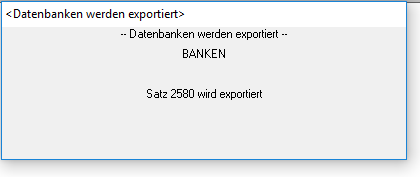
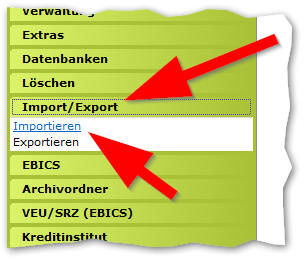
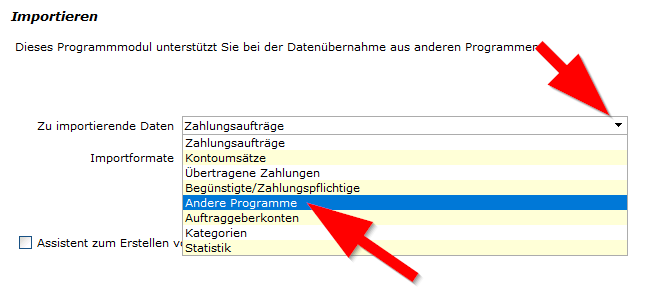
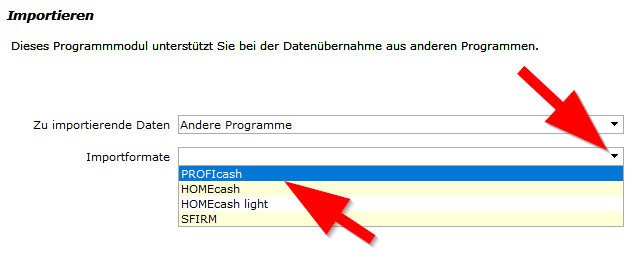
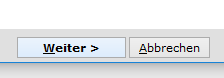
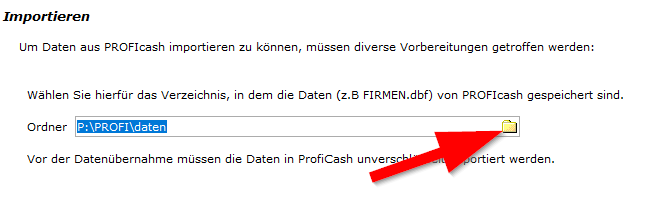
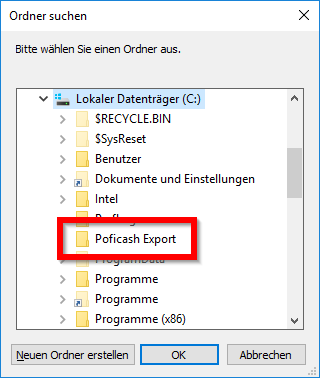
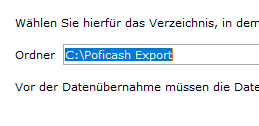
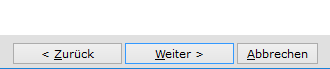
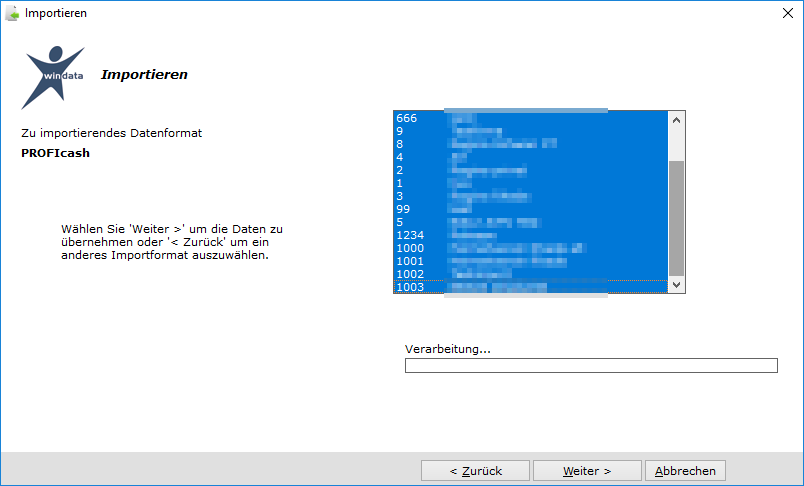
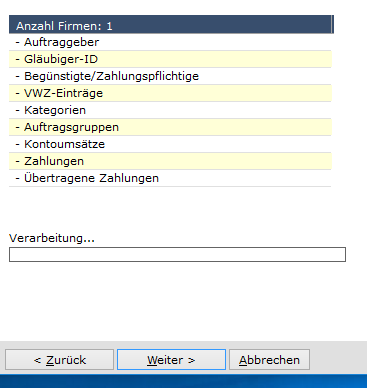 Bestätigen Sie mit „Weiter“ und der Import-Vorgang startet.
Bestätigen Sie mit „Weiter“ und der Import-Vorgang startet.